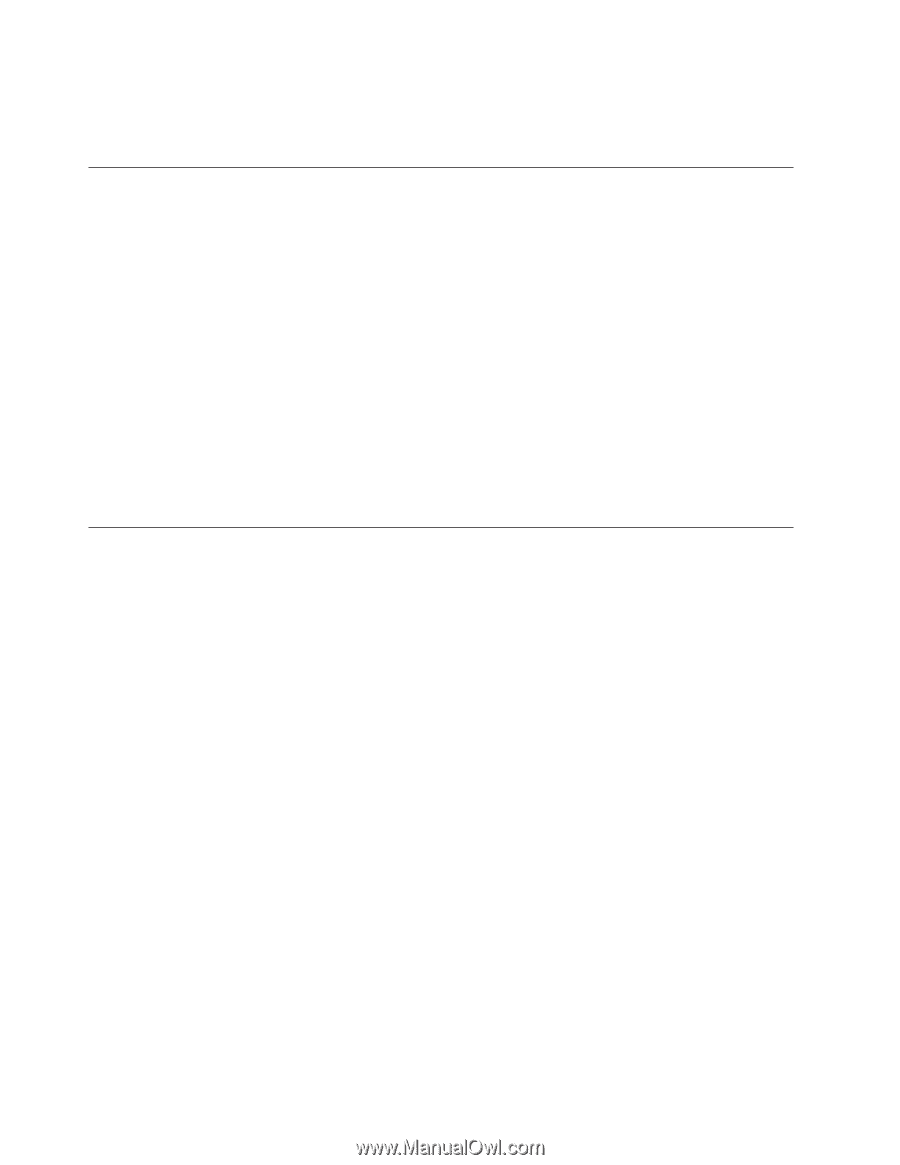Lenovo ThinkCentre M57 Italian (User guide) - Page 22
Aggiornamento (flash) BIOS dal sistema operativo, Recupero da un errore di aggiornamento POST/BIOS
 |
View all Lenovo ThinkCentre M57 manuals
Add to My Manuals
Save this manual to your list of manuals |
Page 22 highlights
7. Immettere il tipo/modello macchina a sette caratteri del computer e quindi premere Invio. 8. Seguire le istruzioni visualizzate per completare l'aggiornamento. Aggiornamento (flash) BIOS dal sistema operativo Nota: a causa dei continui miglioramenti apportati al sito Web, il contenuto delle pagine Web (inclusi i collegamenti menzionati nella seguente procedura) è soggetto a modifiche. 1. Visitare: http://www.lenovo.com/support 2. Individuare i file scaricabili per il proprio tipo di macchina come segue: a. Nel campo Enter a product number, inserire il tipo di macchina e fare clic su Go → Continue → Downloads and drivers. b. Nella categoria BIOS, fare clic su Flash BIOS update. c. Fare clic sul file TXT che contiene le istruzioni di installazione relative all'aggiornamento Flash BIOS (flash dalla versione del sistema operativo). 3. Stampare queste istruzioni. Questa operazione è molto importante poiché non vengono più visualizzate una volta iniziato il download. 4. Fare clic su Back per tornare all'elenco dei file. Seguire attentamente le istruzioni stampate per scaricare, estrarre e installare l'aggiornamento. Recupero da un errore di aggiornamento POST/BIOS Se l'alimentazione al computer viene interrotta mentre POST/BIOS è aggiornato (aggiornamento flash), il computer potrebbe non riavviarsi correttamente. Se si verifica ciò, eseguire la seguente procedura generalmente chiamata Ripristino del blocco di avvio. 1. Disattivare il computer e i dispositivi collegati, come stampanti, monitor e dispositivi esterni. 2. Scollegare tutti i cavi di alimentazione dalle prese elettriche e aprire il pannello di copertura del computer. Fare riferimento alla sezione "Rimozione del coperchio del computer" nella Guida all'installazione e alla sostituzione dell'hardware ThinkCentre. 3. Individuare il jumper Clear CMOS/Recovery sulla scheda madre. Fare riferimento alla sezione "Identificazione delle parti sulla scheda di sistema" nella Guida all'installazione e alla sostituzione dell'hardware ThinkCentre.. 4. Rimuovere i cavi che impediscono l'accesso al jumper Clear CMOS/Recovery. 5. Spostare il jumper dalla posizione standard (pin 1 e 2) ai pin 2 e 3. 6. Riposizionare il coperchio del computer e ricollegare gli eventuali cavi scollegati. Fare riferimento alla sezione "Completamento della sostituzione delle parti" nella Guida all'installazione e alla sostituzione dell'hardware ThinkCentre.. 7. Ricollegare i cavi di alimentazione per computer e monitor alle prese elettriche. 8. Inserire il disco di aggiornamento POST/BIOS (flash) nell'unità ottica ed accendere il computer e il monitor. 9. La sessione di recupero impiega da due a tre minuti. Al completamento della sessione di aggiornamento, non verrà visualizzato alcun messaggio e il sistema verrà riavviato automaticamente. Rimuovere il disco dall'apposita unità. 14 Guida per l'utente